趣百科小编小新为您详细介绍如何取消ppt文档中英文字母下的红色波浪线。首先,打开powerpoint文档,在“审阅”选项卡中找到“拼写检查”按钮,点击后选择“选项”。在“拼写和语法”对话框中,取消“拼写错误检查”和“语法错误检查”选项,然后点击“确定”。接下来,关闭powerpoint并重新打开文档,现在英文单词下的红色波浪线就会消失了!
1、这里输入【foad】,它就会有红色的波浪线,提示有拼写的错误。

2、点击工具栏中的【审阅】。
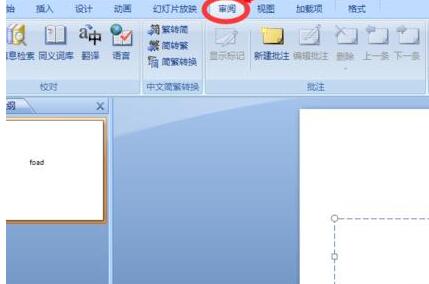
3、点击【拼写检查】。
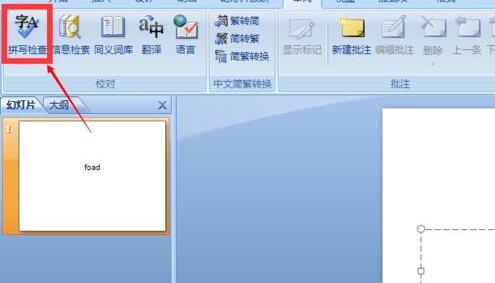
4、在出现的拼写检查对话框中选择【忽略】就会提示拼写检查结束ok了。

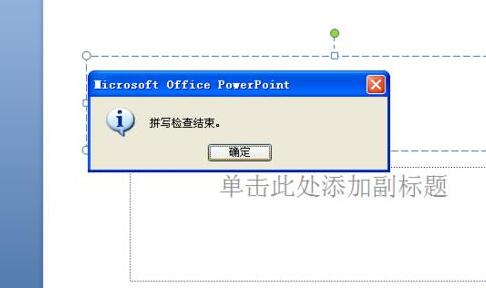
5、没有红色波浪线了。
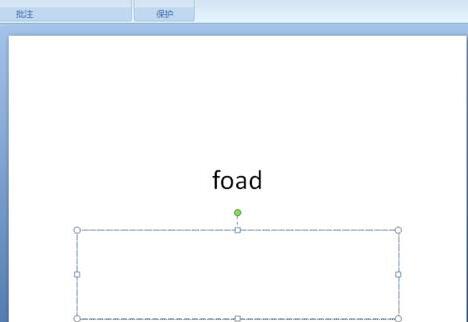
以上就是PPT文档中取消英文字母下红色波浪线的详细步骤的详细内容,更多请关注小编网其它相关文章!

